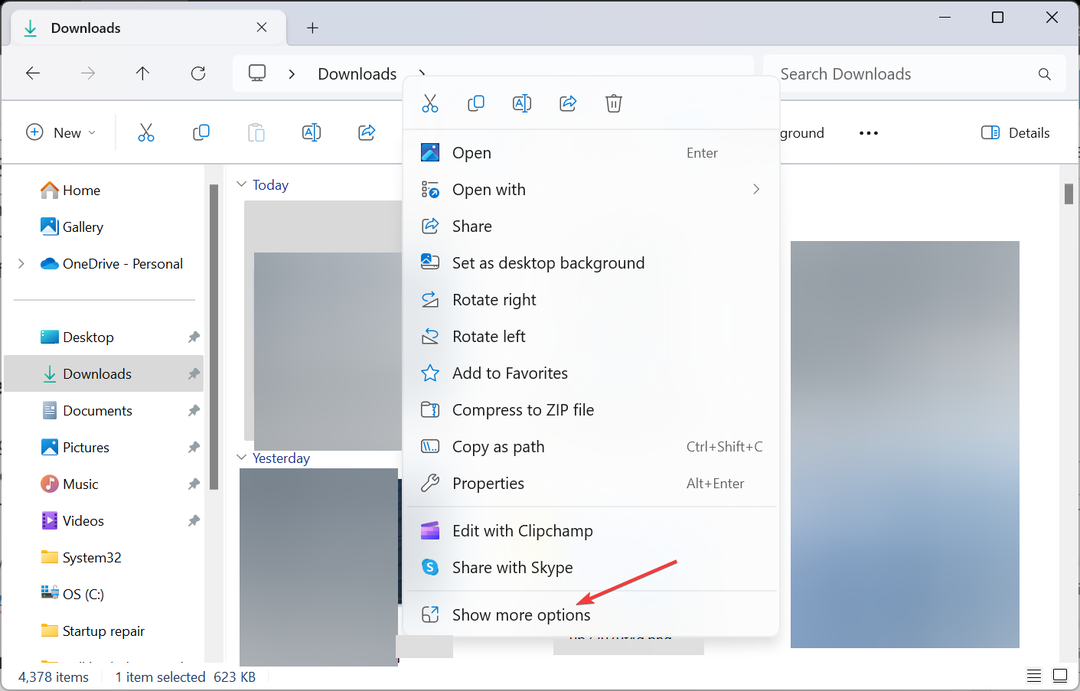Tekijä Järjestelmänvalvoja
Monet käyttäjät valittavat jumissa olevasta tulostustyöstä tulostimen käytön aikana. Tämä johtuu aikaisemmasta keskeneräisestä tulostustyöstä, joka on jätetty tulostusjonoon. Niin kauan kuin tulostintehtävissäsi on aikaisia tulostustöitä, myös nykyinen tulostuskomento jumittuu. Mutta sinun ei tarvitse huolehtia, koska tämä ongelma voidaan helposti korjata. Näin huippu tekee niin.
Huomaa: Luo palautuspiste tietokoneellesi, jos jokin menee pieleen
Pakota tulostustyön pakottaminen Windows 10: ssä Palvelujen käyttäminen
1] Paina Windows-näppäin + R yhdessä avataksesi juosta.
2] Tyyppi palvelut. msc siinä ja Hit enter.
3] Etsi nyt Spooler luettelosta.
4] Napsauta sitä hiiren kakkospainikkeella ja Lopettaa se.
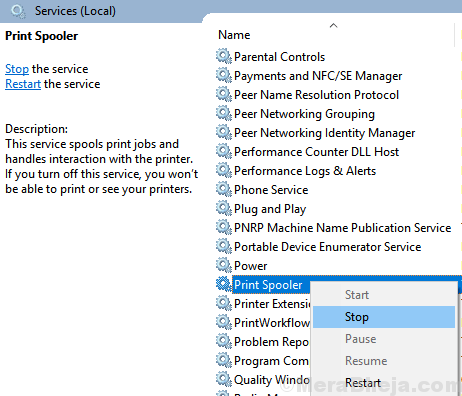
5] Selaa nyt tietokoneellesi seuraavaan sijaintiin: C: \ Windows \ System32 \ spool \ TULOSTIMET
6] Valitse vain kaikki tiedostot ja poista ne kaikki.
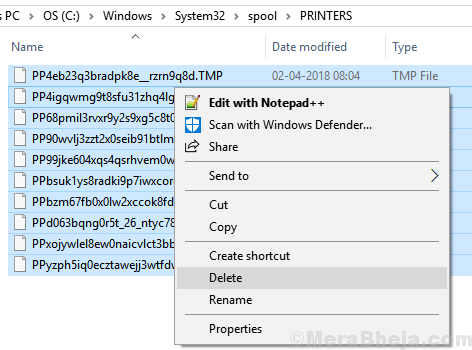
7] Palaa nyt takaisin taustatulostus ja alkaa se.
Pakota tulostustyön pakottaminen Windows 10: ssä komennon avulla
1] Avaa Komentokehote järjestelmänvalvojana.
2] Suorita alla annettu komento poistamaan tulostustyö jonossa.
verkkopysäytyspuola. del% systemroot% \ System32 \ spool \ printers \ * / Q / F / S. verkkokäynnistyspyörä
Toivon, että ongelmasi on ratkaistu.